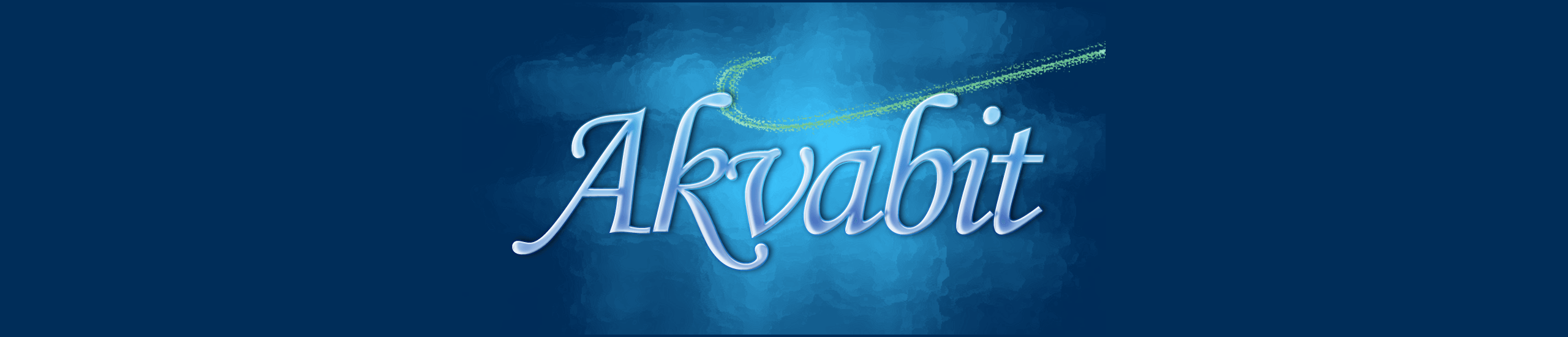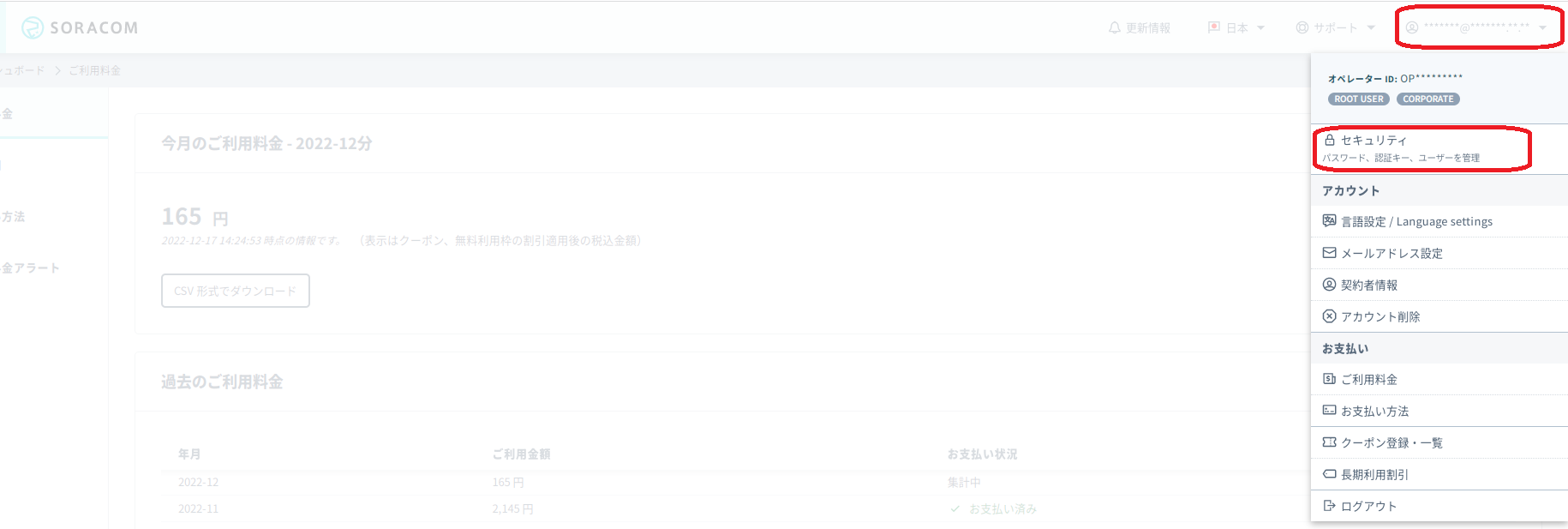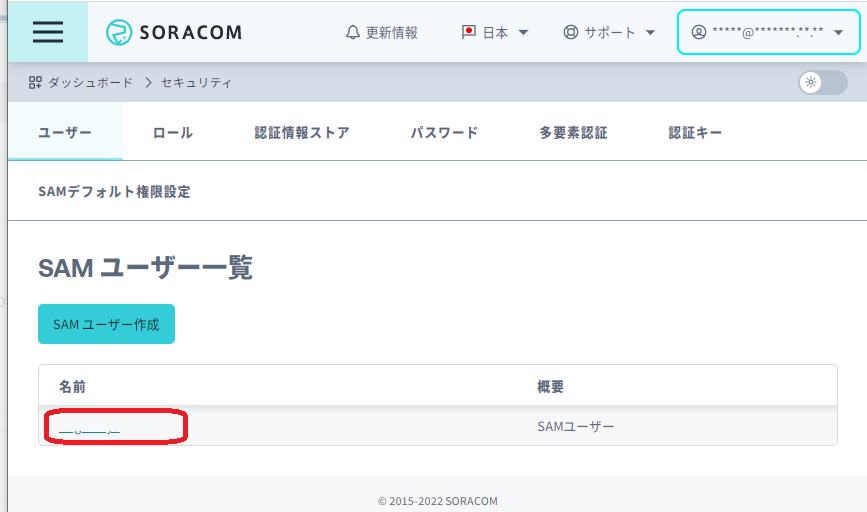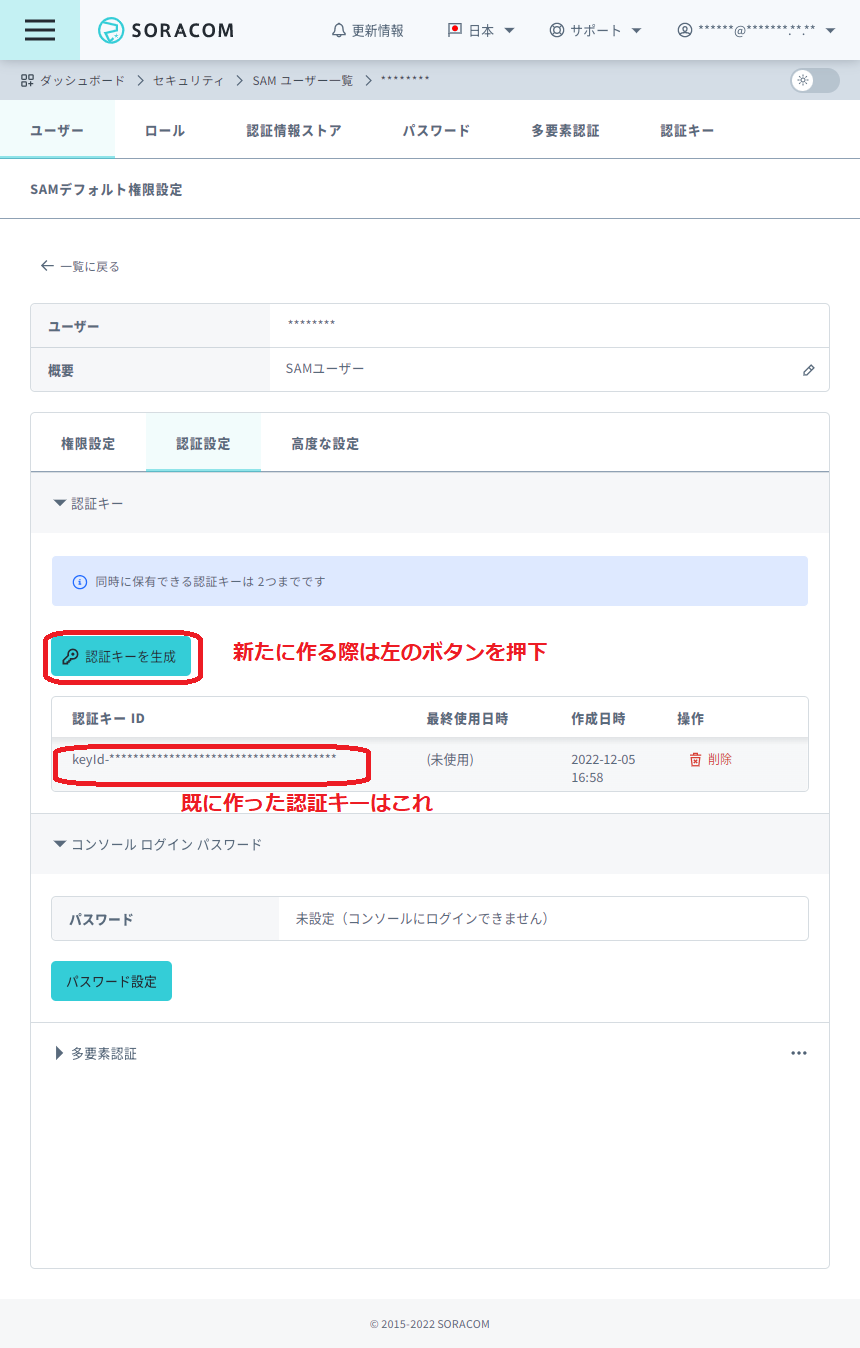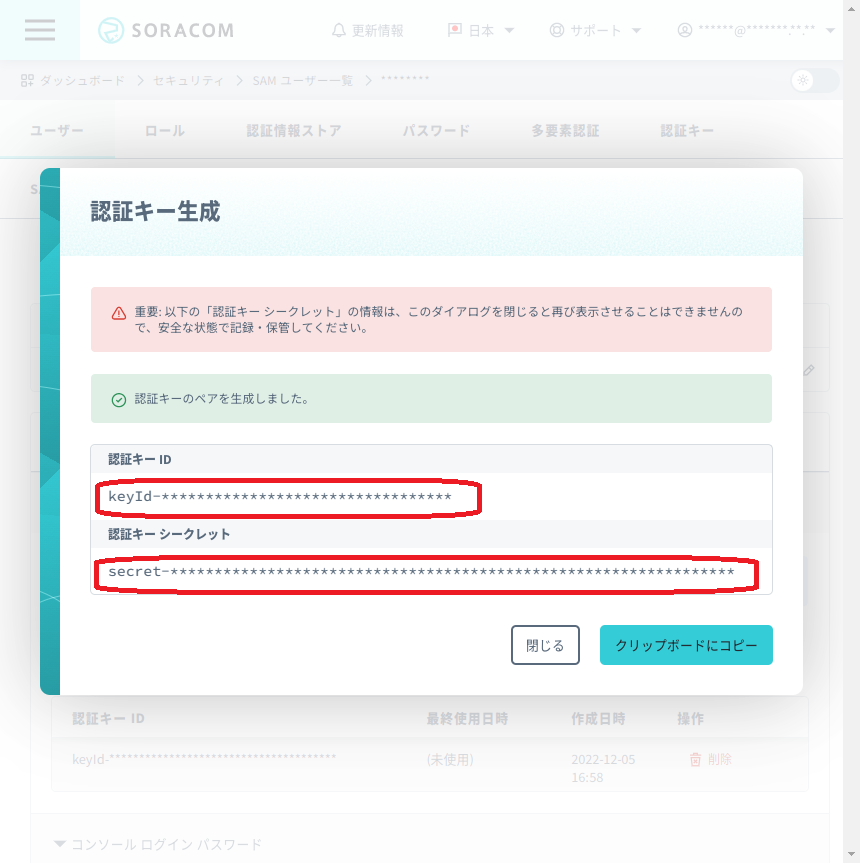SORACOM Advent Calendar 2022の21日目の記事です。
今年のCybozu Days 2022(幕張メッセ 11/10-11)で弊社は3年連続のブース出展をしました。
弊社ブースは、昨年に続いてIoTとkintoneの連携をテーマに打ち出しました。
しかも今年はSORACOMさんのデバイスを中心に据え、さらに業種を絞ってみました。あえて農業に特化した農夫/農婦ルックのわれらがブースは全くの異世界。
毎年、出展するごとに増すばかりの手応えを嬉しく思います。異彩・異色・尖っている・変態。どれもありがたいお言葉です。
今年のSORACOMさんにとって大きなトピックの一つはソラカメの発表でしょう。七月のSORACOM Discoveryでの発表も聞いていました。SORACOMさんのイベントにもいくつか参加し、その掲げる理念や風通しの良さに共感しました。SORACOMエバンジェリストであるMaxさんとも複数の場所でともに登壇しました。
そのご縁をきっかけとし、弊社もSORACOMとkintoneをつなげてみよう、と思ったのも今回の出展の原動力です。
会場ではこんなご縁も仲立ちできました!kintone界とSORACOM界の「会」がスパークして次のイベントへ!嬉しいですね~

今年の弊社ブースは全部で五つの出展物を出していました。他の四つは、SORACOM UGではおなじみの前嶋さん(@anysonica)にご協力をお願いしました。
前嶋さんはSORACOM UGの今年のMVPにも選ばれたすごい方です。前嶋さんにお手伝いいただいた四つの出展内容については前嶋さんのブログをご覧いただくのが良さげです。
2.前書きその2
本稿ではソラカメの動画をkintoneの画面に出した方に絞って書いてみます。
実装はシンボ技研の山崎さん(@ryoyamazakiwork)にお願いしました!
実は、この出展で苦労したのは、ソラカメの動画を連携させる部分ではなく、動画をkintone内でストリーミング再生を行う実装です。そっちのほうが苦労しました。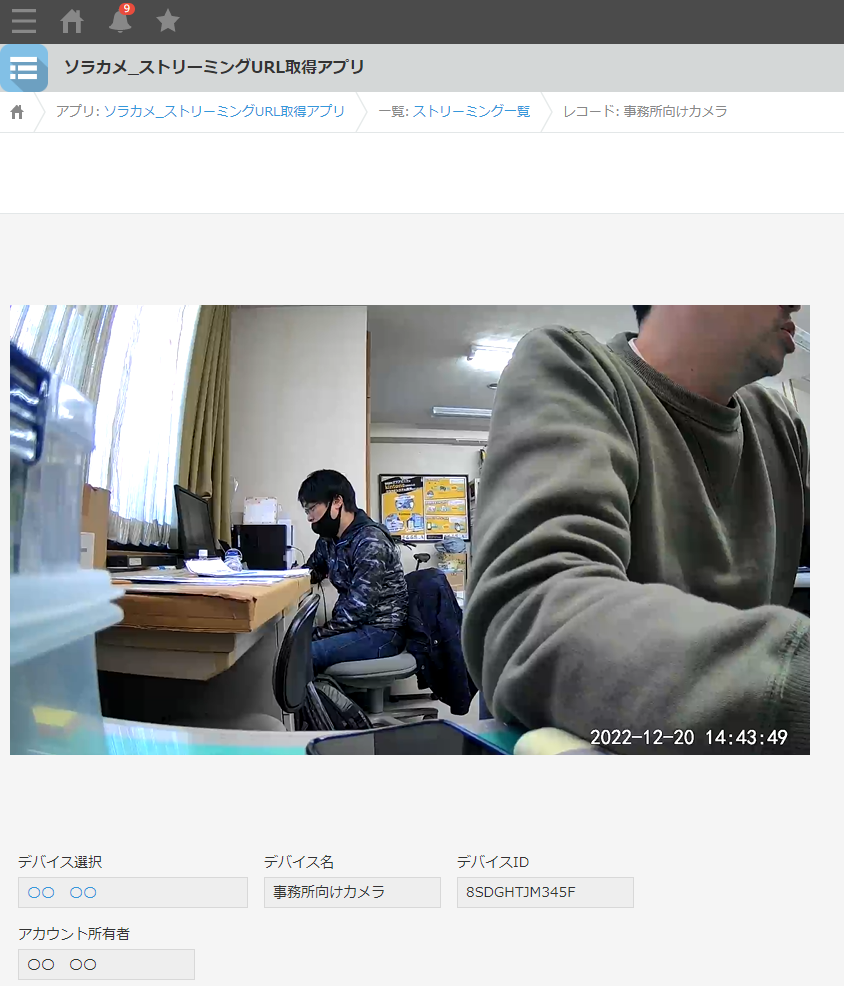
kintone内で動画ストリーミングを再生する件については、kintone界隈が舌なめずりしそうなネタなので、このブログの前の日にkintone Advent Calendar 2022にアップしてしまいました(ブログ)。
すみません。
というわけで本稿ではソラカメとの連携についてを書きます。
ソラカメのAPIレファレンスはとても見やすく使いやすいと感じます。
弊社はkintoneがメインなので、kintoneとさまざまなSaaS/PaaSをつなぎます。APIの構造やドキュメントの見やすさはとても重視します。良いですね。
4.コードの説明(認証)
ここからはコードの実装(kintoneなのでJavaScriptを例に挙げます)について説明します。kintoneからSORACOMに認証をおねがいする部分はたったこれだけです。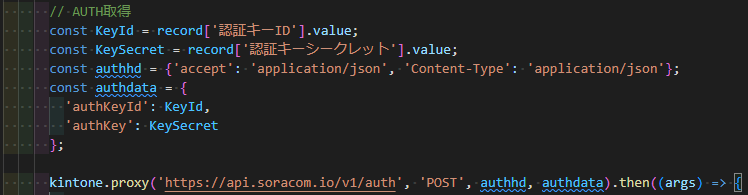
まず、SORACOMダッシュボードで得た
・認証キーID
・認証キーシークレット
の二つをまとめたJSONを作ります。
こんな風に。
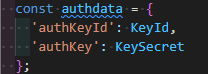
authKeyIdが認証キーID。
authKeyが認証キーシークレット
この時、SORACOMから入手した認証キーIDと
認証キーシークレットの値はkintoneのレコードのフィールドに値として保存しておきましょう。JavaScriptに値を直書きしちゃだめですよ(^_^)。
このJSONやその他の情報をkintone.proxyの各パラメーターに渡してあげます。
こんな風に。

上で設定したauthdata(変数名はお好みで)は4番目のパラメータとして渡しましょう。
3番目のパラメーターにはヘッダ情報を作成します。前もってauthhdという名前の変数に格納しています。2番目のパラメーターはメソッドです。’POST’にしてあげましょう。
そして1番目のパラメーターはUrlです。これは SORACOMの認証エンドポイントである https://api.soracom.io/v1/authを指定すればばっちりです。
これで実行すれば、https://api.soracom.io/v1/authに対してkintoneからリクエストが渡せてしまいます。
認証のエンドポイントのリクエストについて、より詳しく知りたい方はレファレンスを見るとマスターへの道の第一歩です。
ここまでの流れをもう一回おさらい。
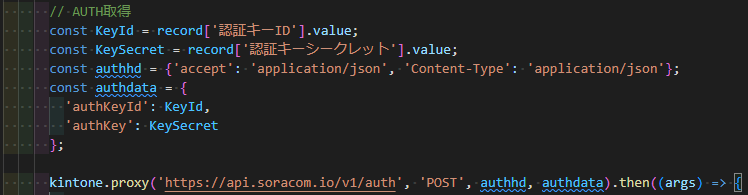
くれぐれも、認証キーIdと認証キーシークレットはJavaScript内に直書きしないでくださいね。
該当するkintoneアプリのフィールド「認証キーID」「認証キーシークレット」に入力した値を呼び出しています。
sessionStorageに入れるよりもkintoneのアプリに保存すると夜の寝つきがよくなります。
つづいて、kintone.proxyを使ったリクエストに対してSORACOMから返される値は、argsの中に入ってきます。
argsの中に入っている値については、
レファレンスのレスポンスの項に書かれています。これも読むとマスターへの道がなだらかになります。
この中から
・apiKey
・Token
を変数に保存しておきましょう。
5.コードの説明(動画)
さて、次にするのは該当するソラカメ端末(デバイス)に対して、動画ファイルをくださいと懇願することです。
先ほどと同じくkintone.proxyを使ってソラカメ様にお願いしましょう。
kintone.proxyの各パラメーターに渡してあげます。
こんな風に。
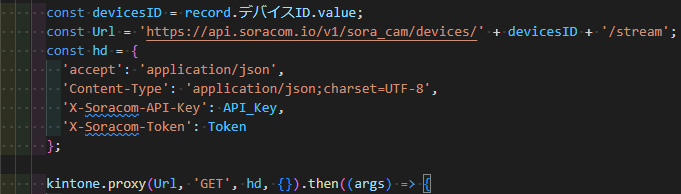
4番目のパラメータはソラカメに対して何か追加するのではなく、単にデータをいただくだけなので、空のオブジェクトとして渡してあげてください。
3番目のパラメーターにはヘッダ情報を作成します。これもhdという名前の変数で作成しています。
この時、X-Soracom-API-Keyには上の処理で変数に格納したapiKeyを使います。
また、X-Soracom-tokenには上の処理で変数に格納したTokenを使います。
2番目のパラメーターはメソッドです。今回は取得するだけなので’GET’にしてあげましょう。
そして1番目のパラメーターはUrlです。これは ソラカメの動画データを扱うエンドポイントである ’https://api.soracom.io/v1/sora_cam/devices/{devicesID}/stream’ です。
これで実行すれば、https://api.soracom.io/v1/sora_cam/devices/{devicesID}/streamに対してkintoneからリクエストが成立します。
なお、もちろん{devicesID}にはデバイス番号を事前に取得しておきましょうね。上の例ではkintoneのアプリのフィールド「デバイスID」に事前に値を入力してあります。
このリクエストに必要な値は レファレンスを見るとより賢くなれます。
ちなみにデバイス番号を調べるには、
ダッシュボードのメニュー→ソラコムクラウドカメラサービス→デバイス管理
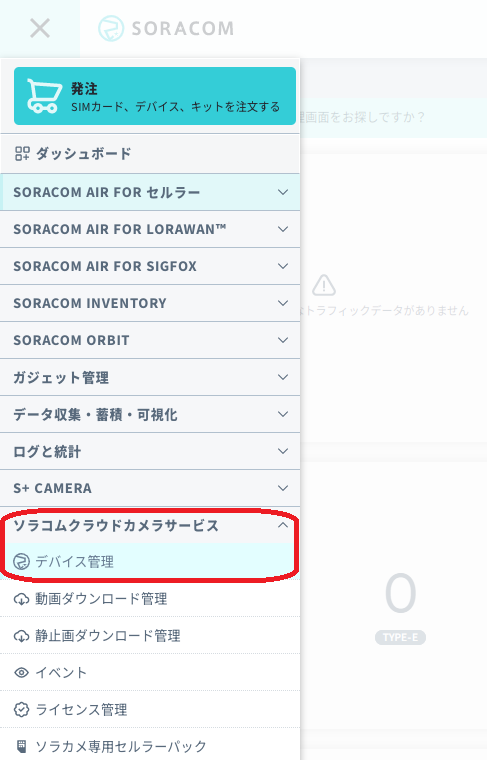
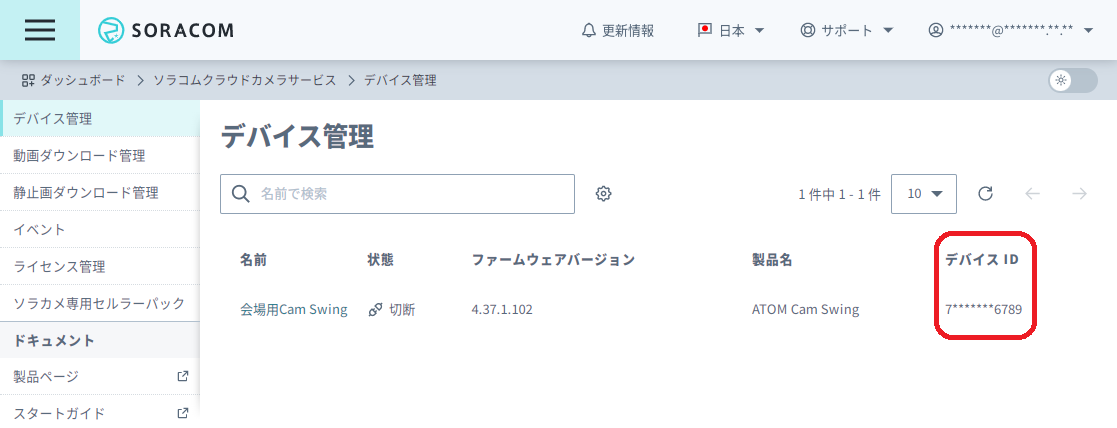
の右端に書かれていますよ。
さて、リクエストをすると、返ってきた値はargsの中に書かれています。
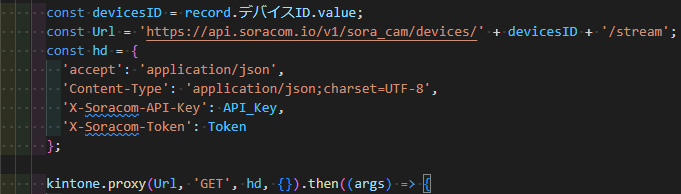
このargsはJSONですが、その中には複数のplayListというキーが配列で含まれています。
その0番目の値が最新なので、その中にあるurlキーの値こそが、ソラカメの動画を再生するためのUrlになるわけです。
どうですか?
ソラカメ様にお願いすれば、簡単に値が取れますよね。
ソラカメ様は時間単位でも切り出してくれます。先日実装されたイベントAPIを活用すれば、必要な部分だけの動画も切り出してくれるはずです(ブログ)。
あとは、そのurlをkintoneの任意フィールドの値として更新すればよいのです。
そのUrlの動画をkintoneで再生するには、最初に申し上げた kintone Advent Calendar 2022の記事をご覧いただければ!

すると、Cybozu Days 2022の弊社ブースのように、お子様が興味を持ってもらえます!
皆さんも、IoTとkintoneをつなげて遊んでみてくださいね!